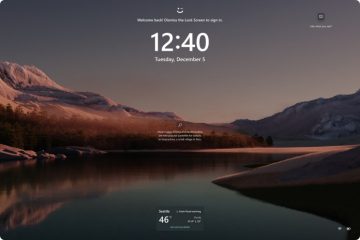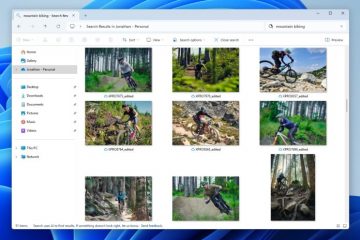Outra atualização do Windows 11 foi lançada no canal Beta para Insiders. Este é KB5018490, instalação que atualizará a compilação do seu sistema operacional para 22623.746 ou 22621.746, dependendo do grupo em que seu dispositivo chegou.
.box-3{text-align:center;padding-top:10px!important;padding-bottom:10px!important;padding-left:0!important;padding-right:0!important;width:100%!important;box-sizing:border-box!important;background-color:#eee!important;outline:1px solid #dfdfdf;min-height:285px!important}
O destaque desta atualização é que os usuários agora podem reorganizar a bandeja do sistema ícones de acordo com suas preferências. Além disso, esta atualização também inclui várias atualizações para o sistema operacional Windows 11.
Os usuários que desembarcaram no grupo que recebeu a atualização 22623 terão os novos recursos habilitados por padrão, enquanto os recursos da atualização 22621 serão desativado.
Lembrete: os usuários que chegaram ao grupo com os novos recursos desativados por padrão (Build 22621) podem verificar as atualizações manualmente e optar por instalar a atualização que terá o recursos ativados (Build 22623).
Vamos agora continuar a ver os detalhes desta atualização do Windows e como instalá-la.
Índice
Windows 11 KB5018490 (Builds 22623.746 & 22621.746) Resumo
Aqui estão alguns dos detalhes importantes sobre esta compilação para o Windows 11.
Resumo do Windows 11 KB5018490
Aqui está a lista das versões mais recentes do Windows 11 compilações e versões para cada canal para sua informação:
Resumo das versões e compilações mais recentes do Windows 11
Novo apenas na versão 22623.476
Como todas as atualizações recentes do canal Beta tes, este voo também subcategoriza atualizações para compilações individuais. As seguintes correções e melhorias se aplicam ao Windows 11 Build 22623.476:
[System Tray]Este voo inclui suporte para reorganizar os ícones da bandeja do sistema para Insiders que têm as atualizações da bandeja do sistema que começaram a ser lançadas com Construir 22623.730. Observe que esse recurso está sendo implementado gradualmente, portanto, nem todos podem experimentar esse novo recurso logo após a instalação do KB5018490. Um problema com a opção”Ocultar automaticamente a barra de tarefas”habilitada, onde clicar com o botão direito do mouse em ícones de aplicativos na bandeja do sistema estava fazendo a barra de tarefas inesperadamente dispensar, agora foi corrigido.[Barra de tarefas otimizada para tablet] Foi resolvido um problema em que o gesto para abrir o menu Iniciar na parte inferior da tela usando o toque pode parar de seguir o dedo.
Novidades na compilação 22623.476 e 22621.476 Ambas
As seguintes correções se aplicam a ambas as compilações no canal Beta:
O identificador de recurso uniforme (URI) ms-appinstaller foi ativado para funcionar para o DesktopAppInstaller. Um problema que afeta o serviço Windows Search agora foi corrigido. O progresso da indexação é lento quando você usa o serviço.
Com essas novas melhorias e correções, há também alguns problemas conhecidos.
Problemas conhecidos
[Geral]Há relatos de que o áudio parou de funcionar para alguns Insiders em versões recentes do Canal Beta. Esse problema foi prolongado por algum tempo e a Microsoft ainda não forneceu uma solução alternativa.[Barra de tarefas otimizada para tablet]A barra de tarefas às vezes pisca ao fazer a transição entre a postura da área de trabalho e a postura do tablet. A barra de tarefas demora mais do que o esperado para fazer a transição para a versão otimizada para toque ao alternar entre a postura da área de trabalho e a postura do tablet. Ao usar o gesto da borda inferior direita para ver as Configurações rápidas, a barra de tarefas às vezes fica travada no estado expandido, em vez de sair para o estado recolhido. [Atualizações da bandeja do sistema]Arrastar os ícones da bandeja do sistema pode fazer com que o explorer.exe falhe para alguns Insiders.
Depois de considerar as correções e os problemas, se você quiser atualizar para esta versão, continue na próxima seção para ver como instalá-lo.
Como instalar o Windows 11 Build 22623.746/22621.746
Para instalar esta atualização, você precisa estar executando o Windows 11 e se inscrever no canal Beta. Se você tiver ativado as atualizações do Windows, receberá automaticamente uma solicitação”Novos recursos estão prontos para instalação”.
Se não, siga estas etapas para instalar qualquer uma das atualizações:
Navegue até o Aplicativo de configurações e clique em Windows Update à esquerda.
.mobile-leaderboard-1-multi-196{border:none!important;display:block! important;float:none!important;line-height:0;margin-bottom:15px!important;margin-left:0!important;margin-right:0!important;margin-top:15px!important;max-width: 100%!important;min-height:250px;min-width:250px;padding:0;text-align:center!important}
Aqui, clique em Verificar atualizações no lado direito de a janela.
Verificar atualizações pendentes
Dependendo de qual grupo você faz parte, você verá uma das seguintes atualizações baixando automaticamente:
Atualização cumulativa ate para Windows 11 Insider Preview (10.0.22623.746) (KB5018490)Atualização cumulativa para Windows 11 Insider Preview (10.0.22621.746) (KB5018490)
Observação: Neste momento, se o Build 22621 estiver sendo baixado , você pode clicar em Fazer download e instalar em Build 22623 para instalar a atualização onde os recursos são ativados por padrão.
Ao fazer o download, clique em Instalar.
Instale a atualização do Windows
Quando ela for instalada, clique em Reiniciar agora para finalizá-la.
Reiniciar o computador
Depois que o computador for reiniciado, você poderá verificar se o SO foi atualizado para a compilação especificada digitando winver na caixa Executar comando.
Atualização instalada com sucesso
Reverter/Remover atualização do Windows 11 Insider Preview
Se você não deseja manter a atualização de visualização instalada por por algum motivo, você sempre pode voltar para a versão anterior do SO. No entanto, isso só pode ser feito nos próximos 10 dias após a instalação da nova atualização.
Para reverter após 10 dias, você precisará aplicar este truque.
Limpeza após a instalação Atualizações do Windows
Se você quiser economizar espaço após instalar as atualizações do Windows, execute os seguintes comandos um após o outro no Prompt de comando com privilégios administrativos:
DISM.exe/Online/Cleanup-Image/AnalyzeComponentStoreDISM.exe/Online/Cleanup-Image/StartComponentCleanupLimpeza do DISM
Veja também:
Assine nosso boletim informativo
Receba as últimas notícias de tecnologia, conselhos e downloads em sua caixa de entrada